Configurarea platii prin Stripe in magazin
Platforma MerchantPro iti ofera posibilitatea integrarii magazinului tau eCommerce cu Stripe, unul dintre cele mai populare servicii de procesare a platilor online la nivel global.
Avantajele utilizarii Stripe
Conectarea iti ofera acces atat la o suita de API-uri pentru tranzactii online, cat si la o protectie sporita impotriva fraudelor.
Stripe permite efectuarea de operatiuni in peste 135 de monede internationale, iar utilizatorii isi pot introduce informatiile financiare direct in pagina de checkout, pentru a finaliza cumparaturile rapid si fara redirecturi.
Configurarea contului Stripe
Inainte de adauga in magazin plata prin Stripe este necesar sa iti creezi un cont in sistemul procesatorului.
Pentru a-ti crea contul, acceseaza site-ul Stripe, completeaza formularul de inregistrare cu informatiile solicitate si apoi apasa butonul Create account.
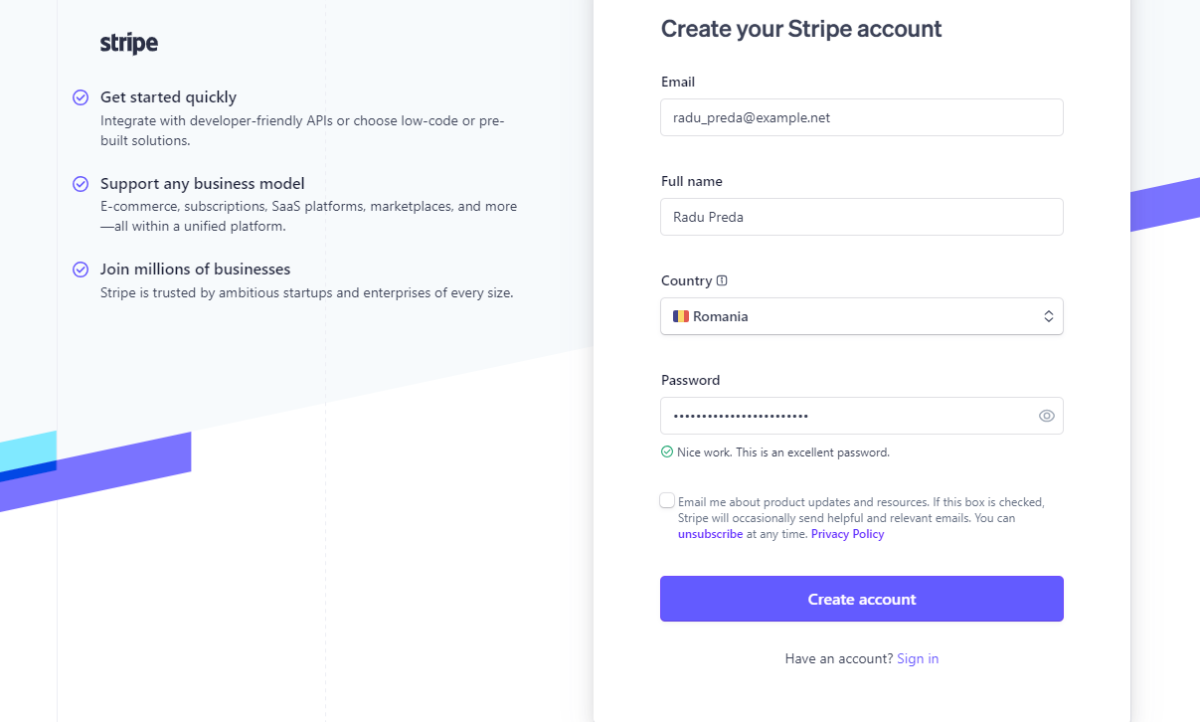
Verifica email-ul primit de la serviciul de support Stripe si confirma crearea contului prin click pe butonul Verify email address.
Revino apoi in pagina de setari Stripe si acceseaza butonul Activate payments pentru a introduce detaliile necesare platilor prin Stripe (tipul industriei in care activezi, datele bancare, datele de contact etc.).
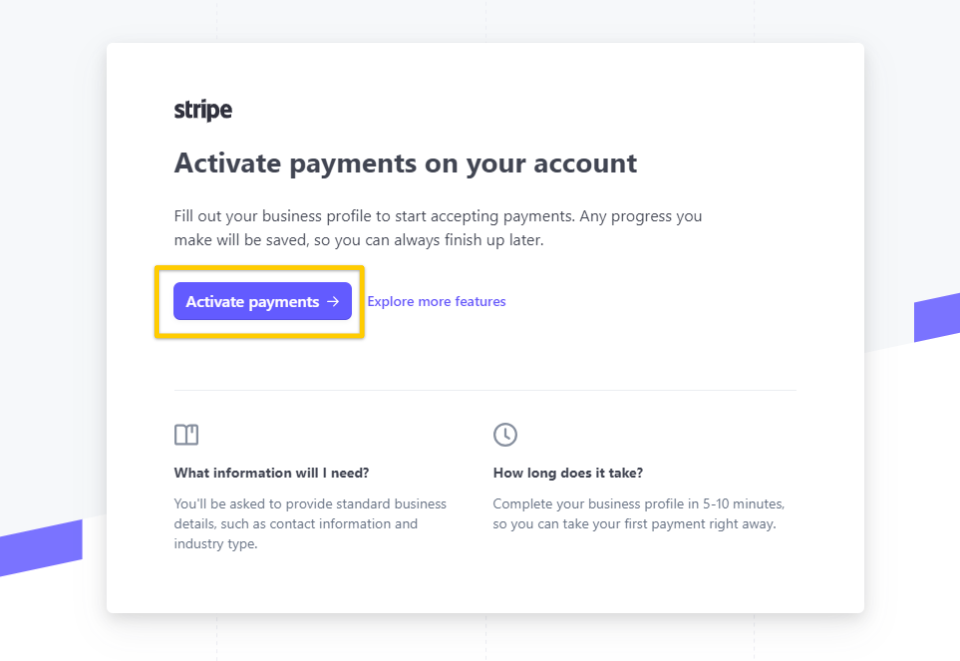
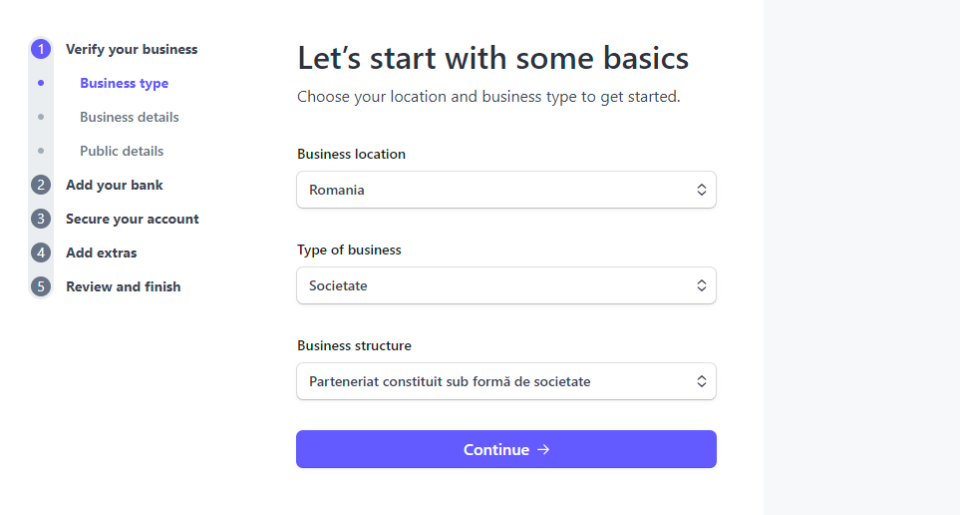
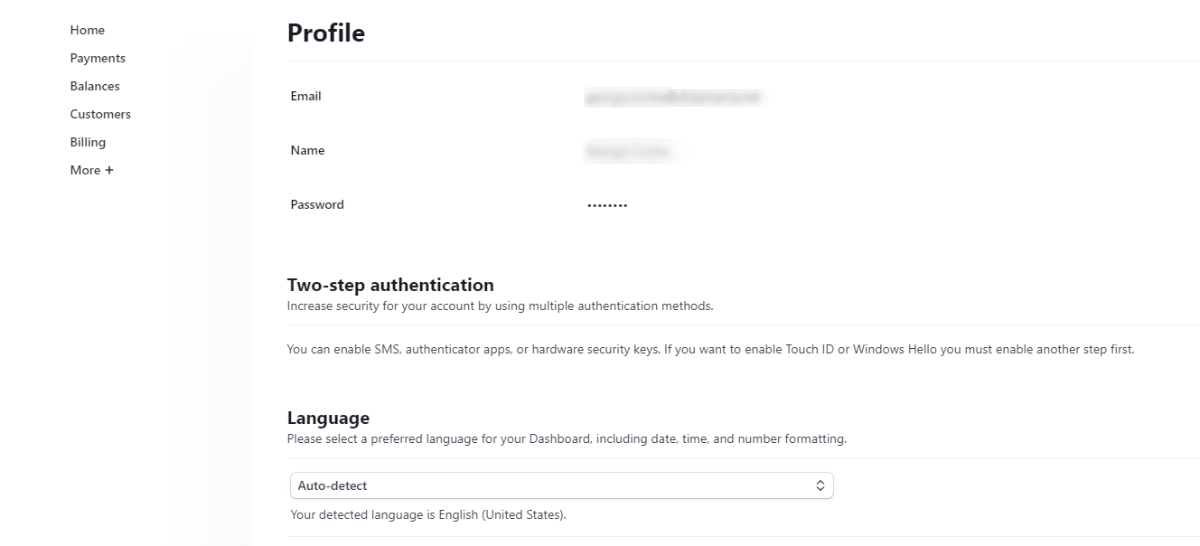
Generarea cheilor API in contul Stripe
Publishable Key si Secret Key, necesare pentru integrarea magazinului tau cu sistemul Stripe, sunt generate in mod automat la crearea contului.
Pentru a le obtine, mergi in contul tau Stripe si acceseaza butonul Developers. Mergi in meniul lateral al paginii la optiunea API Keys si copiaza codul afisat in dreptul inregistrarii Publishable key.
Similar, acceseaza inregistrarea Secret Key si apasa butonul Reveal key pentru a putea copia cheia secreta.

Nota
Copiaza si salveaza integral codurile cheilor intr-un fisier separat, pentru a le introduce ulterior in pagina de setari a aplicatiei Stripe din magazin. In caz contrar, va trebui sa le generezi din nou din contul tau Stripe.
Activarea platii prin Stripe in magazin
Din panoul de control al magazinului, acceseaza Aplicatii > Toate aplicatiile, identifica aplicatia Stripe si apasa butonul Instaleaza aplicatia.
Continua in sectiunea Setari conectare din pagina de setari a aplicatiei si completeaza campurile Publishable key si Secret key cu codurile corespunzatoare generate si salvate din contul tau Stripe.
Seteaza in continuare modul de functionare a platii, respectiv daca plata va fi gazduita in site sau daca utilizatorii vor fi redirectionati catre o interfata de plata pentru a-si introduce datele financiar bancare.
Realizeaza in continuare setarile specifice pentru adaugarea unei metode de plata online cu cardul sau prin credit bancar si finalizeaza instalarea aplicatiei.
Activarea ApplePay via Stripe
Pentru a activa in magazin platile prin Apple Pay via Stripe, este necesar sa adaugi in contul tau Stripe domeniul magazinului pentru care vrei sa activezi acest tip de plati si sa descarci in computer fisierul text de verificare cu denumirea apple-developer-merchantid-domain-association.
Vezi detalii in topicul despre activarea platii prin Apple Pay via Stripe.